The Beginning
有很多小伙伴询问说win7系统怎么阻止程序联网?一般情况下,只要连接网络,所有程序都处于联网状态了。有时候我们需要设置某一些程序禁止其联网,比如禁止单机游戏联网,那么要如何操作呢?我们可以通过控制面板来进行操作,如果想要进一步了解的小伙伴不妨来阅读下文内容吧。
具体方法如下:
1、首先在开始菜单中打开“控制面板”,并选择“系统和安全”类别;


2、然后点击“Windows 防火墙”;

3、再点击左侧的“高级设置”链接;
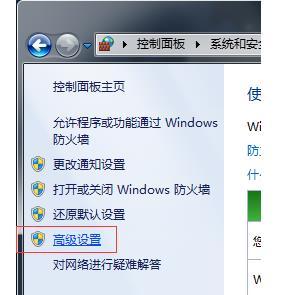
4、此时会弹出“高级安全 Windows 防火墙”窗口,点击左栏的“出站规则”项,再右击它,在弹出的菜单中选择“新建规则”;

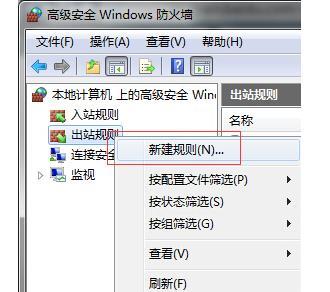
5、选择“程序-此程序路径-阻止连接-全选何时应用该规则”按照向导一步步完成设置(我们以禁止QQ联网为例);
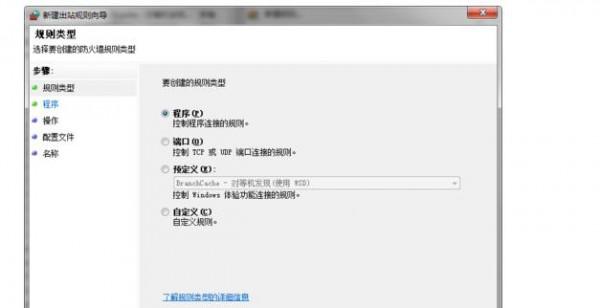
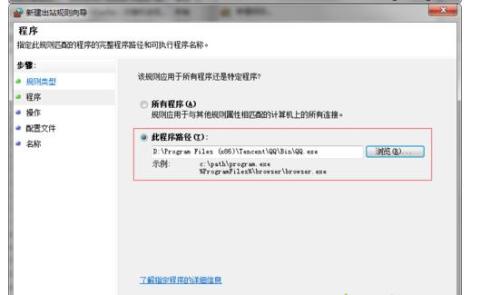


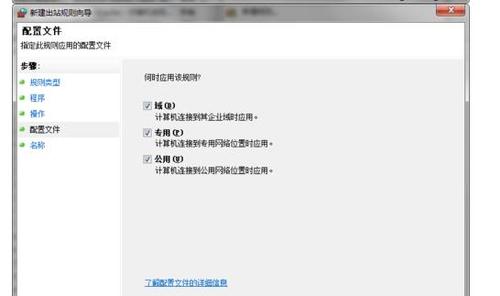
6、最后给新建的出站规则起一个名称,再点击“完成”按钮来完成设置;
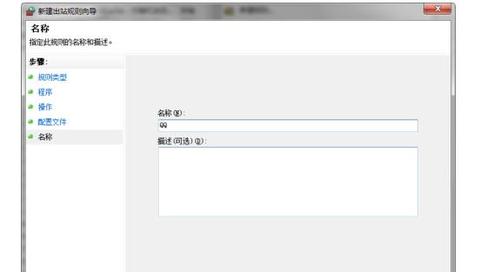
7、此时我们重新登录QQ就会发现已经不能连接网络了。


以上方法给大家分享win7系统阻止某些程序联网的详细步骤,以后我们就可以阻止某一个程序联网了,有需要的小伙伴可以一起来掌握!
THE END





